作者:乔山办公网日期:
返回目录:word文档
有用户反馈win10系统右键的新建文本文档不见了,是怎么回事呢,应该如何找回?下面小编分享win10系统右键的新建文本文档不见了解决方法:
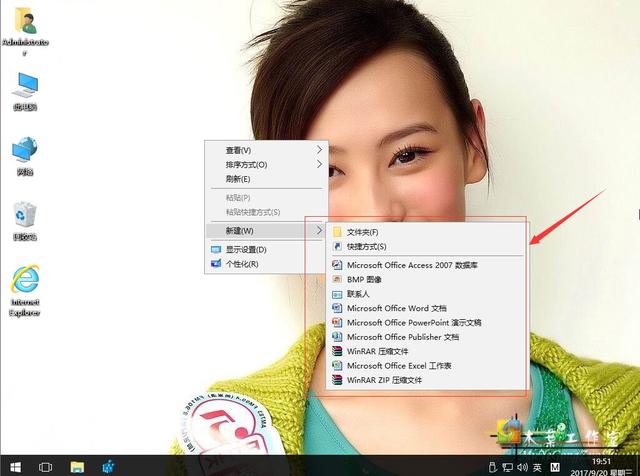
win10系统右键的新建文本文档不见了如何解决
1、在win10系统里,开始菜单,右键,运行。
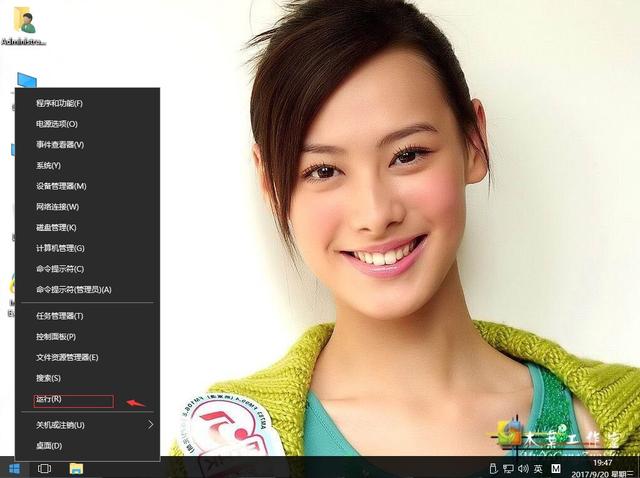
win10系统右键的新建文本文档不见了如何解决-1
2、输入regedit,确定。

win10系统右键的新建文本文档不见了如何解决-2
3、展开HKEY_CLASSES_ROOT/.txt下。选中右边“默认值”。
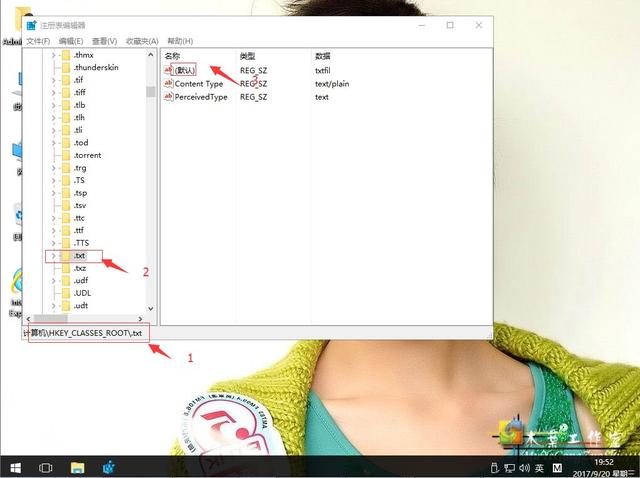
win10系统右键的新建文本文档不见了如何解决-3
4、双击。把数据修改为txtfile。再确定。
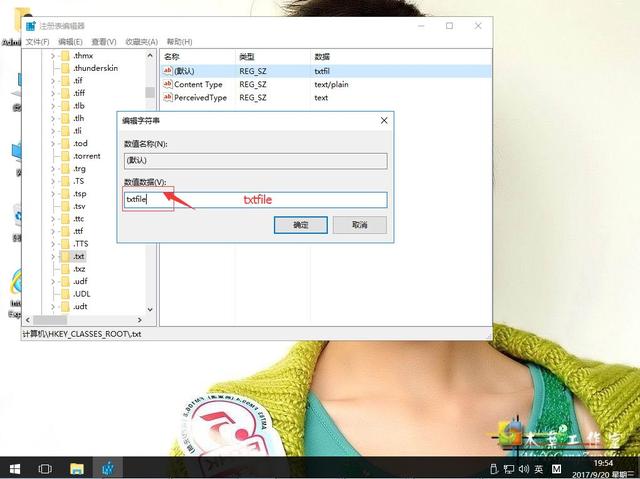
win10系统右键的新建文本文档不见了如何解决-4
5、在.txt上右击,选“新建——项”。
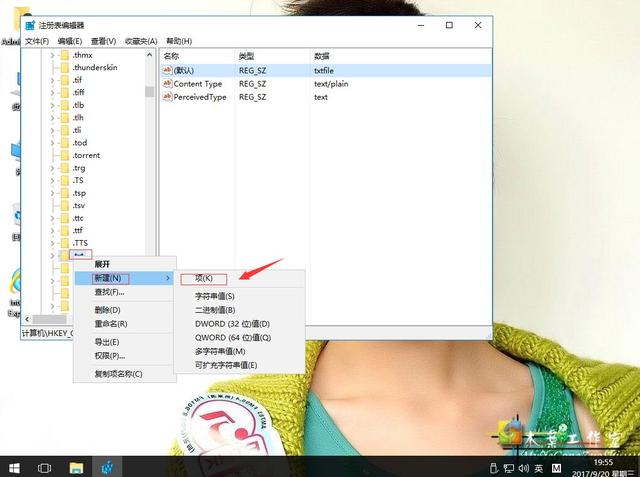
win10系统右键的新建文本文档不见了如何解决-5
6、把新建项命名为ShellNew,(如果有ShellNew就不用新建了)。
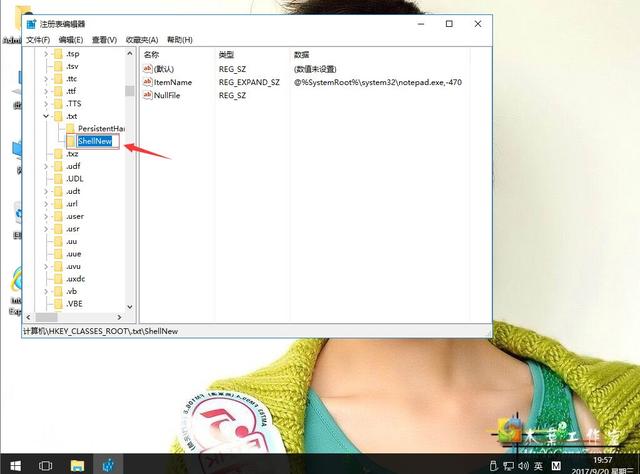
win10系统右键的新建文本文档不见了如何解决-6
7、选中shellNew然后“新建——字符串值”。
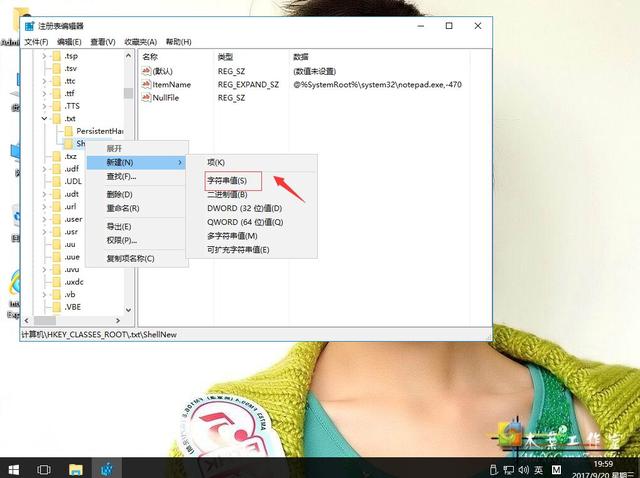
win10系统右键的新建文本文档不见了如何解决-7
8、把新建项命名为nullfile。即可。刷新桌面或重启电脑就可以。
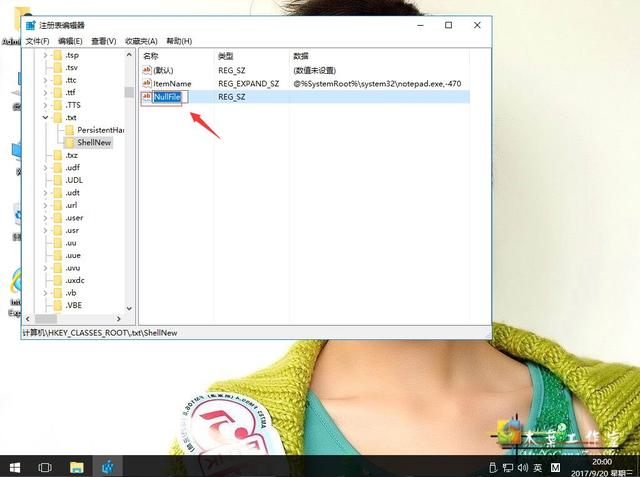
win10系统右键的新建文本文档不见了如何解决-8